Instagram ha sido una empresa de "dispositivos móviles primero" desde sus inicios. Desde entonces, ha cambiado gradualmente su curso y ha traído varias funciones al escritorio y al sitio web móvil. A partir de ahora, puede navegar por su feed de Instagram y ver notificaciones en el sitio web. Sin embargo, todavía hay funciones específicas de la aplicación, como Historias y carga de imágenes, que no han llegado al sitio web.
Con características como Continuidad y traspaso Al cerrar la brecha entre el iPhone y la Mac, llevar el iPhone se ha vuelto menos esencial. Desafortunadamente, todavía tengo que usar mi iPhone cuando necesito subir fotos o ver Historias. ¿No sería fantástico tener estas funciones en la versión web de Instagram? Veamos cómo lo logramos.
Cómo cargar imágenes desde el sitio web de escritorio de Instagram
Hace poco más de una semana, Instagram anunció que ahora puede cargar imágenes desde su sitio web móvil. De hecho, fue un movimiento bienvenido, pero el sitio de escritorio aún quedó fuera de la fiesta. Aprovechando el soporte del nuevo sitio móvil, podemos subir desde la web de escritorio disfrazándolo como un sitio web móvil.
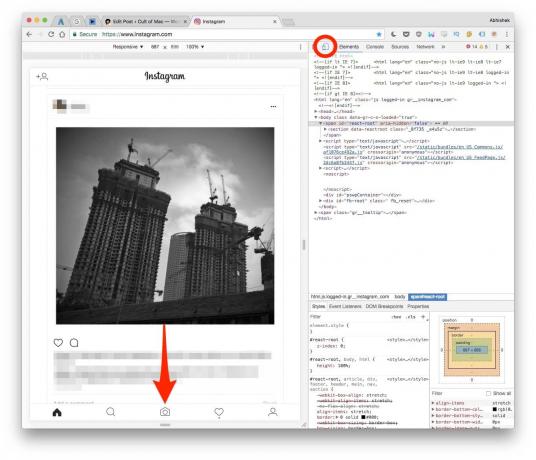
Foto: Cult of Mac
Primero, veamos cómo puede hacerlo en Chrome:
- Abra el sitio web de Instagram. Haga clic con el botón derecho en cualquier lugar de la página web y seleccione Inspeccionar. Alternativamente, también puede acceder al menú Developer Inspect usando el Opción-Cmd-I combinación de teclado en una Mac.
- A continuación, haga clic en el icono "similar a un dispositivo móvil" como se muestra a continuación para alternar la barra de herramientas del dispositivo. Ahora, debería ver un ícono de carga, exactamente como lo ve dentro de la aplicación móvil de Instagram real.
- Puede hacer clic en ese icono para cargar imágenes desde su computadora de escritorio. Aquí, puede cambiar el tamaño, rotar y agregar un título a la imagen. No parece haber una opción para subir varias fotos por ahora.
A continuación, le indicamos cómo cargar imágenes si está utilizando Safari:

Foto: Cult of Mac
Antes de que podamos comenzar con esto en Safari, tendremos que cambiar una configuración de antemano. Abrir Safari ajustes y navega hasta el Avanzado pestaña. Marque la casilla donde dice Mostrar el menú Desarrollar en la barra de menús. Ahora, deberías ver un Desarrollar menú en la barra de menú de Safari.
- Abra el sitio web de Instagram. Haga clic en Desarrollar> Agente de usuario> Safari iOS 10 - iPhone. La página debería recargarse automáticamente y debería ver un icono de carga.
- Haga clic en el icono para cargar, cambiar el tamaño, rotar y agregar un título a la imagen.
Una cosa importante a tener en cuenta es que la configuración de agente de usuario incorporada de Safari está habilitada por sitio y por sesión. Esto significa que debe activar manualmente la configuración del agente de usuario cada vez que abra Safari de nuevo.
Si está utilizando cualquier otro navegador además de Chrome y Safari, este truco aún debería ser posible. Básicamente, todo lo que necesita hacer es "falsificar" el agente de usuario para que se parezca al de un dispositivo móvil. Puede encontrar varias extensiones / complementos de navegador para el mismo en el mercado de su navegador.
Cómo ver historias en la web de escritorio de Instagram
Últimamente, Instagram ha estado ocupado animar las Historias de Instagram funcionalidad. Sin embargo, requiere que use la aplicación móvil para ver y cargar Historias. Veamos cómo puede ver las historias de sus amigos en la Web con una extensión de Chrome.
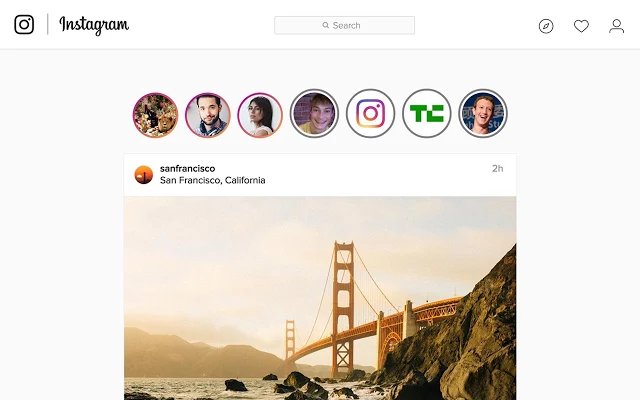
Foto: Tienda virtual de Chrome
Para comenzar, descargue el Historia de Chrome IG extensión y abra el sitio web de Instagram. Ahora debería poder ver las historias de sus amigos en la parte superior de su feed. Si está interesado en saber cómo funciona esta extensión, diríjase a la publicación del desarrollador en Medium, o navegar por el código por ti mismo en GitHub. Parece que últimamente tiene un pequeño problema con la última versión, por lo que es posible que desee estar atento a las actualizaciones.
Como puede ver, puede habilitar algunas funciones exclusivas de la aplicación en el sitio web de escritorio con un poco de engaño. Hay un montón de cosas que todavía no puedes hacer en su contraparte web, como ver Historias en vivo, subir Historias, etc. Pero, en caso de que surjan nuevas soluciones, te las contaremos aquí mismo.
